"Canary Home Security" kameros nustatymas

Kanarų namų saugumo kamera - tai lengva naudoti kamera, kuri tiesiogiai jungiasi prie "Wi-Fi" tinklo (arba per Ethernet) ir leidžia matote, kas vyksta, kai esate toli nuo namų. Štai kaip tai nustatyti ir pradėti nuo jo.
"Nest Cam" yra vienas iš populiariausių "Wi-Fi" kamerų, Kanarų salynas yra populiarus variantas, kuriame yra keletas gana kietų papildomų funkcijų, tokių kaip temperatūros stebėjimas, arba galimybė pateikti kambario drėgmę ir oro kokybę. Be to, jei norite, galite prisijungti per "Ethernet", o ne "Wi-Fi".
Norėdami nustatyti Kanarų kamerą, pirmiausia norėsite atsisiųskite programą į savo "iPhone" ar "Android" įrenginį. Mes atliksime šį nustatymą per "iPhone" programą, tačiau šis procesas iš esmės yra vienodas abiejose mobiliosiose platformose.
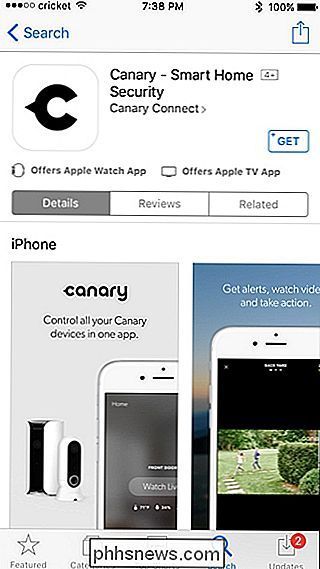
Atidarykite programą ir palieskite "Pradėkite".
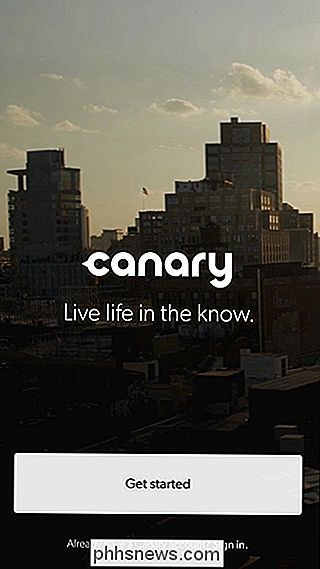
Įveskite savo el. Pašto adresą ir sukurkite Jūsų Kanarų sąskaitos slaptažodis. Viršutiniame dešiniajame ekrano kampe spustelėkite "Toliau".
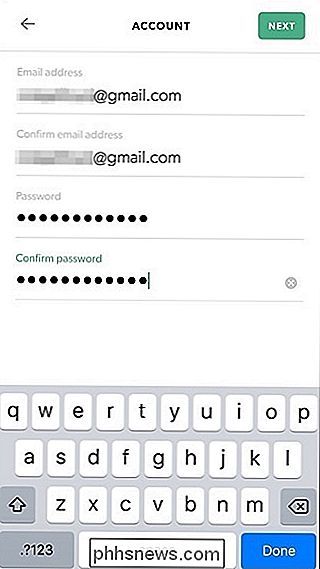
Bakstelėkite "Priimti", kad priimtumėte Kanarų taisykles ir taisykles.
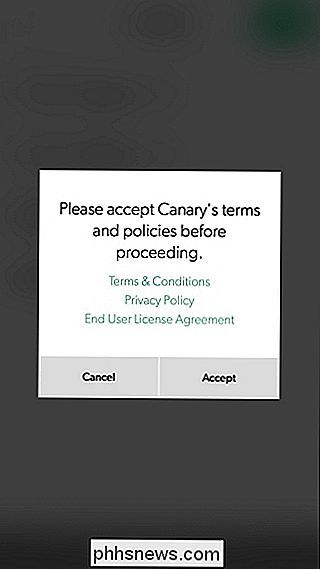
Tada įveskite savo vardą ir telefono numerį ir tada palieskite "Next".
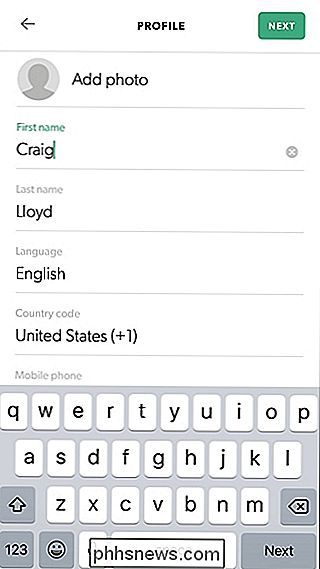
Kitame ekrane pasirinkite, ar norite, kad programa turėtų prieigą prie jūsų vietos, todėl ji automatiškai gali žinoti, ar esate namuose ar toli. Apatinėje dalyje pasirinkite "Dabar dabar" arba "Leisti".
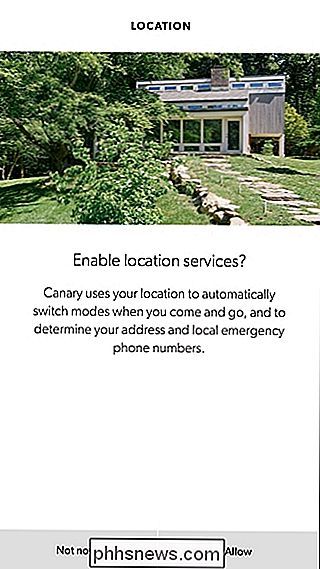
Tačiau norint, kad jums reikės leisti programai žinoti, kur jūs gyvenate, tai tik klausimas, ar programa automatiškai arba rankiniu būdu įveda jūsų buvimo vietą jūsų vietovės informacija kitame ekrane.
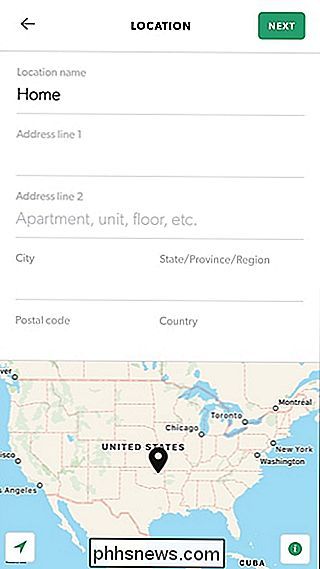
Po to pasirinkite pranešimus gavus "Ne dabar" arba "Leisti".
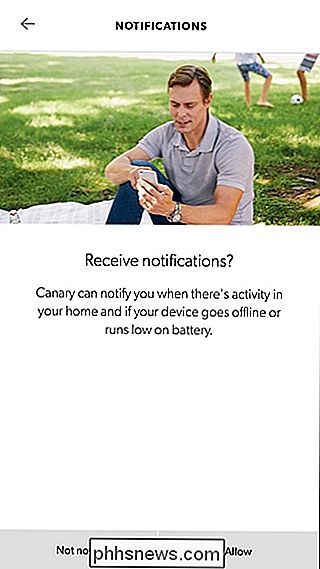
Tada laikas nustatyti Kanarų kamerą. Programoje pasirinkite, kurį "Canary" įrenginį norite nustatyti - naujesnę "Canary Flex" arba originalią "Canary" kamerą, kurią mes nustatome.
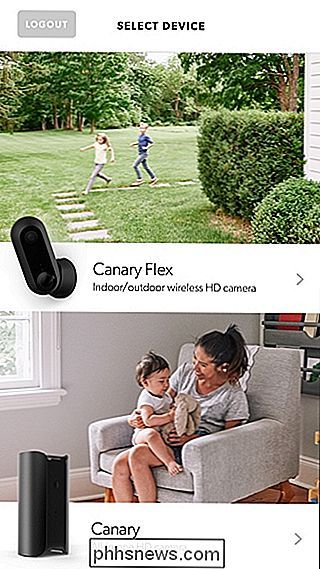
Jei dar nėra, eikite į priekį ir įjunkite savo "Canary" fotoaparatą prie elektros lizdo. Iš ten jis bus automatiškai paleidžiamas ir prietaiso apačioje bus rodomas baltas šviesos diodas.

Paspauskite "Toliau" programoje, kol pateksite į ekraną "Aktyvuoti", kurį jūs pasirinksite "Bluetooth" arba garso kabeliu, kad fotoaparatas prijungtas prie programos. "Canary" yra su garso kabeliu, kuris yra dėžutėje, bet paprasčiau naudotis "Bluetooth", todėl tai, ką mes darysime.
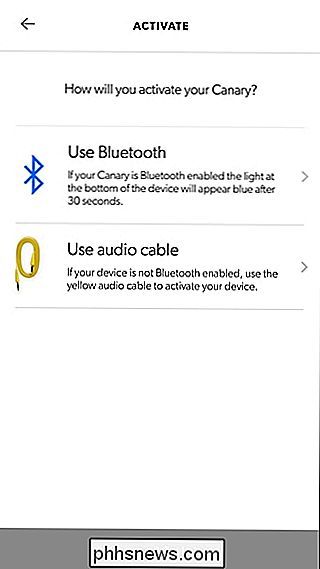
Toliau tiesiog palieskite Kanarų kameros viršutinę dalį, kol šviesa prietaiso apačioje pradeda mirksėti mėlyna. Programoje jūsų Kanarų kamera turėtų būti rodoma įrenginio serijos numerio pavidalu. Palieskite jį, kad tęstumėte.
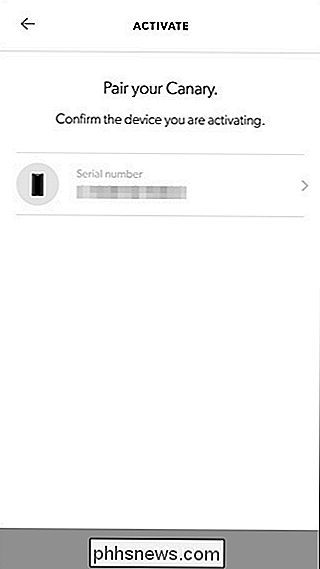
Be to, galite pasirinkti, ar prijungti Kanarų kamerą "Ethernet" ryšiu, ar naudoti "Wi-Fi". Pasirinkimas visiškai priklauso nuo jūsų, tačiau "Ethernet" užtikrins geriausią ir patikimiausią ryšį, o "Wi-Fi" puikiai tinka, kai negalėsite paleisti "Ethernet" kabelio, kur norite įdėti fotoaparatą. Šiuo atveju pasirinksime "Wi-Fi".
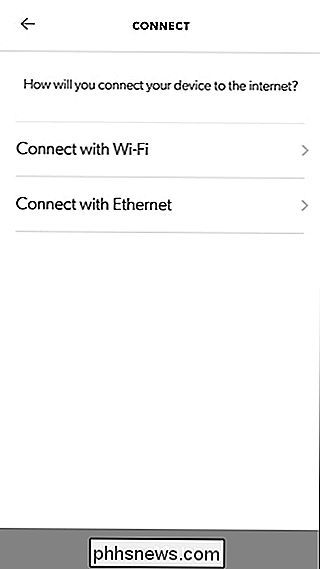
Pasirinkite iš "Wi-Fi" tinklo sąrašą - jis turi būti 2,4 GHz, o ne 5 GHz.
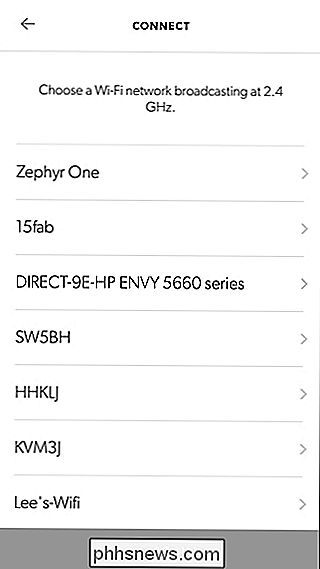
Tada įveskite savo "Wi-Fi" slaptažodį tinklas. ir spustelėkite "Kitas".
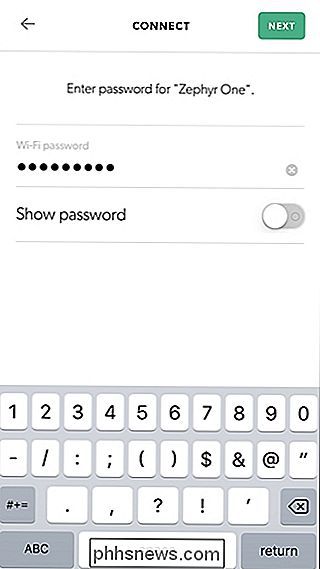
Nukopijuokite Kanarų kameros pavadinimą, sąraše pasirinkę iš anksto esantį pavadinimą arba įveskite savo vardą, pasirinkdami "Viršutinė". Kai baigsite, bakstelėkite "Kitas".
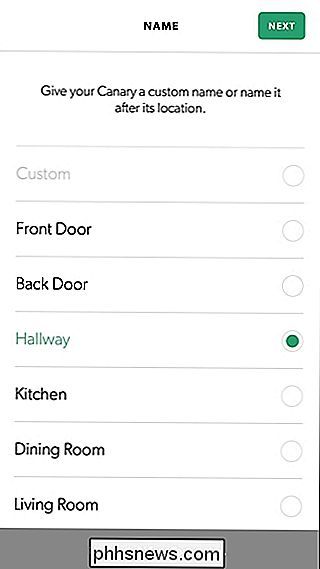
Jūsų fotoaparatas gali pradėti diegti atnaujinimą, tačiau tuo pačiu galite paliesti "Tęsti", norėdami sužinoti daugiau apie "Canary" kamerą ir programą bei pasirinkti kai kurias nuostatas. .
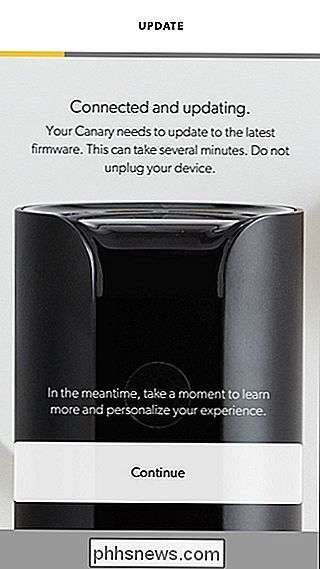
Kai baigsite tai, jūsų fotoaparatas vis tiek gali būti atnaujinamas, taigi pakabinkite jį šiek tiek ilgiau, tačiau, kai tai bus padaryta, gausite pranešimą "Update complete" ir galite paspausti "Next" ".
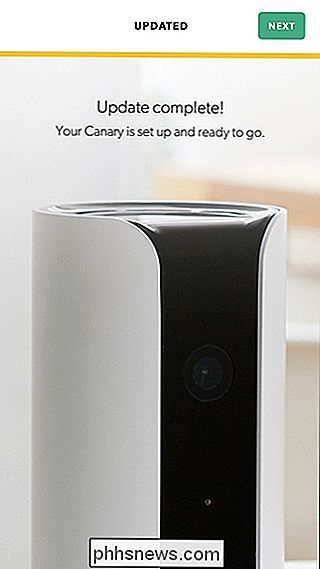
Iš ten būsite nukreipti į pagrindinį programos langą, kuriame rasite fotoaparato apžvalgą ir greitą prieigą prie įvairių funkcijų. Paliesdami "Watch Live" bus rodomas tiesioginis fotoaparato vaizdas, o apatiniame kampe "Žiūrėti laiko juostą" bus rodomi įrašyti įrašai, kai kamera aptiko judesį.
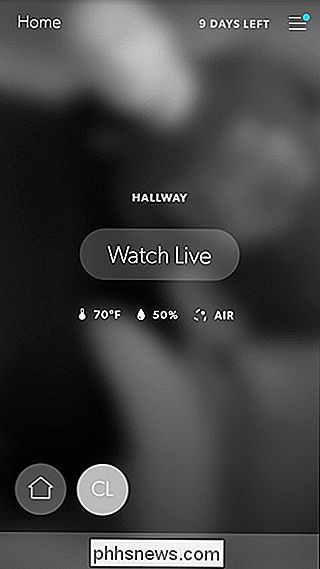
Kai peržiūrite tiesioginį vaizdą, galite skambėti sirena ir netgi greitai skambinti skubios pagalbos tarnyboms, jei reikia.
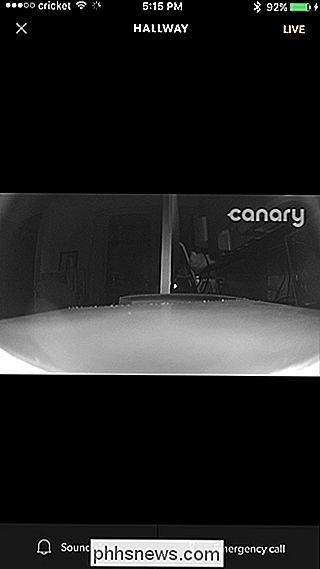
Iš to paties ekrano taip pat galite priartinti, taip pat pasukti prietaisą į kraštovaizdžio režimą vaizdo įrašo kanalas užima visą ekraną.

ŠEšios paslėptos "Instagram" savybės, dėl kurių nuotraukos yra lengviau naudojamos
Kadangi išmaniųjų telefonų programos gauna vis daugiau funkcijų, viskas pradeda palaidoti už čiaupų, meniu, swipes ir kitų sunkiai surandamų vietų. "Instagram" nėra išimtis. Nors tai prasidėjo kaip paprasta filtrų programa, dabar ji išaugo į padorų vaizdo redagavimo priemonę ir socialinį tinklą. SUSIJĘS: Kaip pritaikyti "Instagram" filtrų stiprumą, kad jų nepakaktų Kai "Instagram" pirmą kartą paleidžiama, "Instagram" filtrai buvo įjungti arba išjungti.

Antenos pagalba nėra nieko panašaus į nemokamą televizorių. Bet ar ne, jei galėtumėte gauti tiesioginį TV srautą savo kompiuteryje, planšetiniame kompiuteryje ar "Xbox"? SUSIJĘS: Kaip gauti HD televizijos kanalus nemokamai (nemokant kabelio) Tuner kortelės ir išorinės dėžutės nėra visiškai nauja technologija, tačiau technologija ir naudojimo paprastumas yra pažengusios šviesos metus.



